Как отключить картинки в Google Chrome — этот вопрос актуален для людей, у которых ограничен трафик на мобильном телефоне или компьютере. Убрать изображение — значит сэкономить деньги. В браузере есть такая функция. Ознакомьтесь с простым руководством, чтобы отключить загрузку изображений.

Содержание
Пошаговая инструкция как отключить или включить картинки в браузере Гугл Хром
Запускаем браузер на компьютере и переходим к делу:
- В правом верхнем углу есть кнопка основного меню со значком троеточия — нажмите на неё.
- В открывшемся списке нас интересует раздел «Настройки».
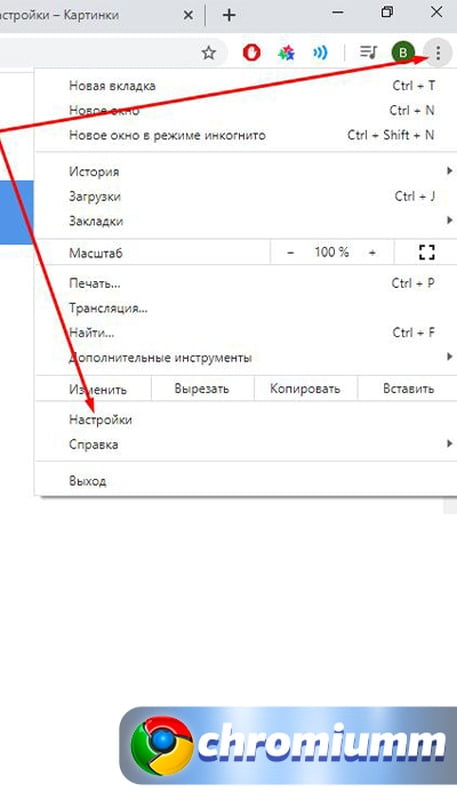
- В левой части экрана будет список разделов, выбираем «Конфиденциальность и безопасность».
- Кликаем по «Настройке сайта», как показано на скриншоте.
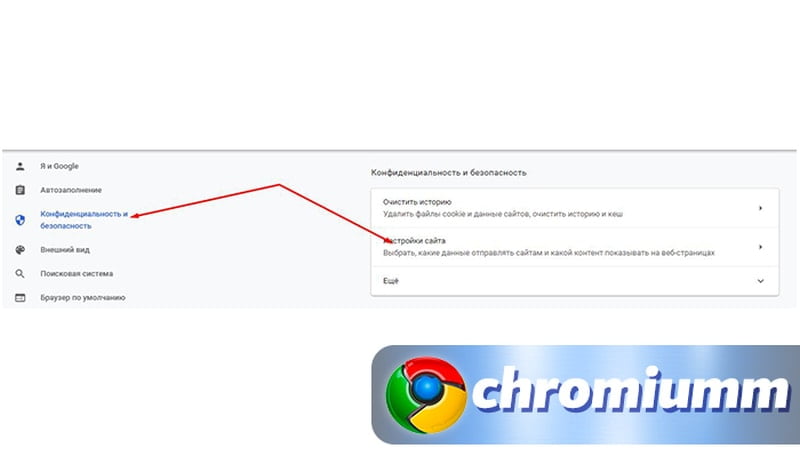
- В разделе «Разрешения» находим «Картинки» и нажимаем на кнопку.
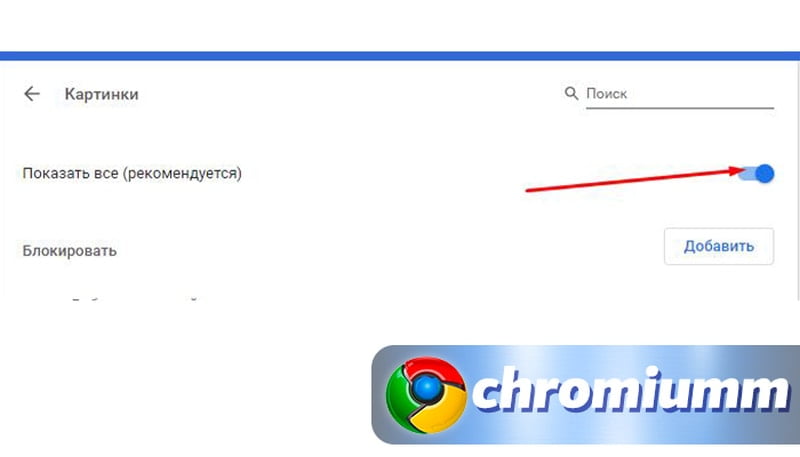
- По умолчанию здесь активирован режим «Показывать все», при желании вы можете перевести бегунок в режим «Не показывать».
Откройте любой сайт и убедитесь, что теперь изображения не отображаются. Но наверняка у вас есть сайты, контент которых вы бы хотели просматривать. Для таких целей существует функция «Разрешить». К примеру, вы отключи показ всех файлов, но во вкладку «Разрешить» вы можете внести исключения. Это может быть социальная сеть vk.ru или новостной сайт без рекламы.
Также можно оставить бегунок в позиции «Показать все». Вы можете добавить странички в раздел «Блокировать», тогда изображения не будут отображаться только с заблокированных сайтов. Текст, аудио и видео будут доступны для просмотра.
Выключаем изображения на телефоне
Для смартфонов и планшетов, работающих на Android или iOS, процедура выполняется точно так же. Мы заходим в браузер и находим основной раздел с настройками. В нижней части экране следует нажать на «Показать дополнительные параметры».
После этого программа направит нас на страницу, где будет вкладка «Личные данные». Здесь нам нужны «Настройки контента…». Осталось найти в списке «Картинки» и перевести бегунок в положение «Не показывать».
Если вы хотите снова включить показ изображений, вам необходимо выполнить те же действия в обратном порядке. При желании можно потратить время и добавить несколько сайтов в список исключений. Тогда вам не придется постоянно заходить в параметры пользователя. Если вы знаете другие способы, то обязательно делитесь ими в комментариях!




